時間:2016-07-06 來源:互聯網 瀏覽量:
我們在使用win10係統的時候會發現有些網站經常有意無意地彈出一些我們不喜歡的網站,那麼要怎麼將這些網站屏蔽呢?下麵就跟大家說說win10係統屏蔽網址的方法,有需要的用戶可以參考以下教程來設置。
win10禁止某類網站的方法:
1、鼠標左鍵,雙擊桌麵我的電腦,“此電腦”;
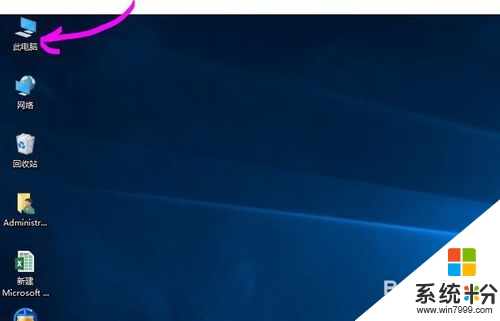
2、打開“C:\Windows\System32\drivers\etc”文件夾;
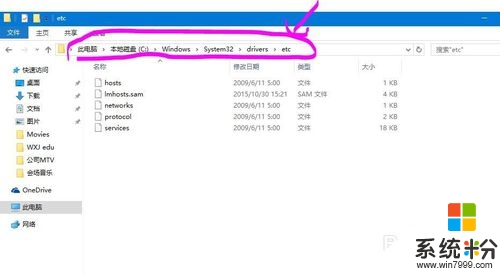
3、鼠標右鍵單擊“hosts”文件,選擇屬性;
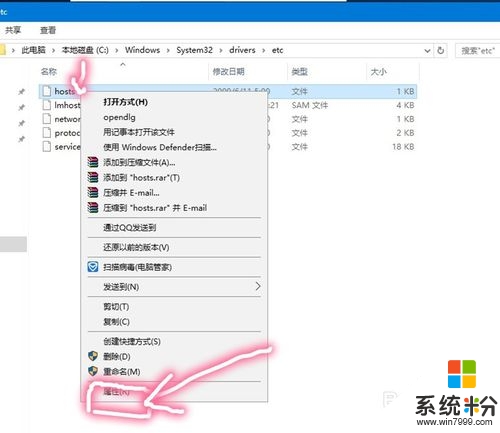
4、再選擇點擊“安全”選項卡,點擊“編輯”;
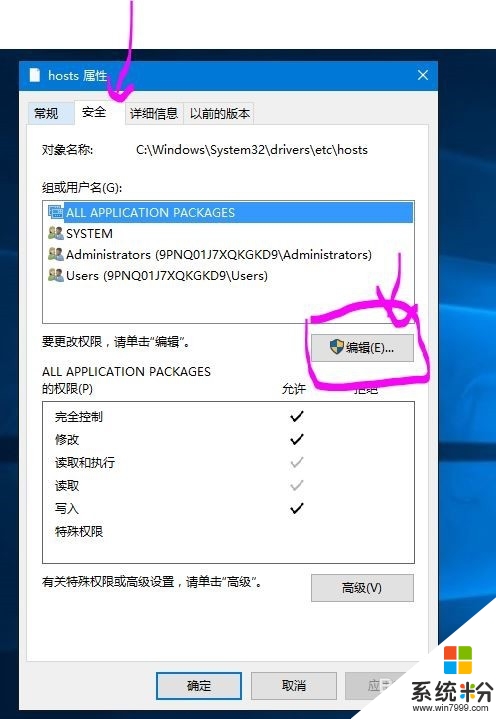
5、在編輯窗口中選中“users”,然後在下麵選項中全部修改為“允許”點擊應用,在彈出的警告窗口中點擊是;
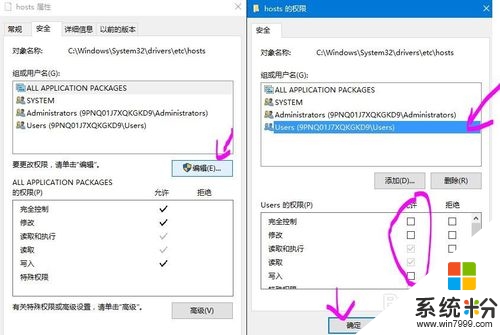
6、右鍵點擊“hosts”文件,在框內選擇“記事本”,然後點擊確定;
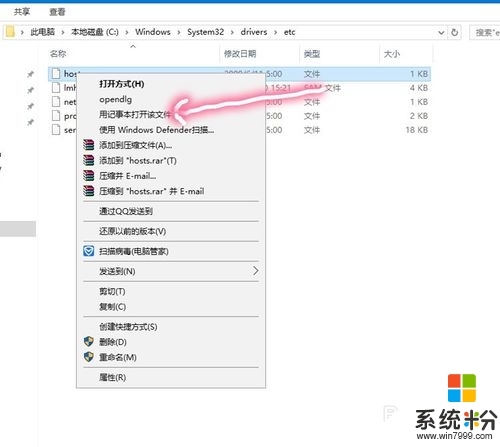
7、我們在文本內容最下方輸入圖示的內容,就是你需要屏蔽的網址,如果需要屏蔽多個網址的話,另起一行即可。
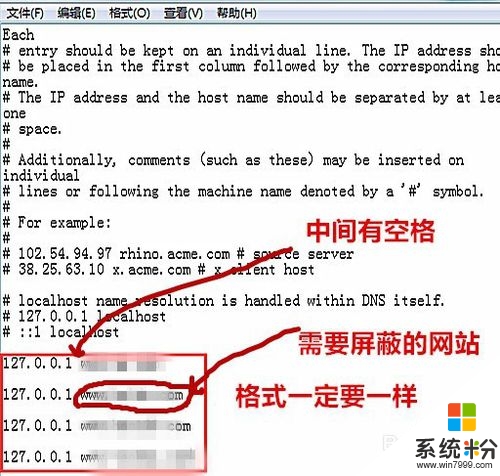
8、修改完後我們點擊“文件”,點擊“保存”即可。
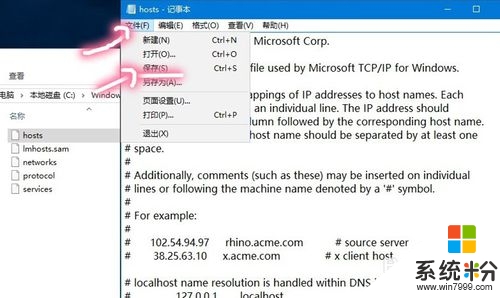
win10係統屏蔽網址的方法就暫時跟大家分享到這裏,希望以上的教程能幫到有需要的用戶,更多的電腦係統下載後使用的疑問,都可以上係統粉查看。